По умолчанию предустановлен браузер Firefox. Честно говоря я не совсем привык к нему, обычно в операционной системе Windows я использовал «Яндекс.браузер». Попробую его установить. Ранее я описывал способ установки «Установка «Яндекс-Диск» на Linux Mint 19.1», в первой редакции статьи были ошибки в командах, я исправил эти недочеты. Перечислю набор команд для установки браузера с помощью терминала. Для этого их достаточно запустить в терминале.
Получаем публичный ключ репозитория Яндекс:
wget -O YANDEX-BROWSER-KEY.GPG http://repo.yandex.ru/yandex-browser/YANDEX-BROWSER-KEY.GPG
Добавляем его:
sudo apt-key add YANDEX-BROWSER-KEY.GPG
Добавляем репозиторий в список:
sudo sh -c «echo deb [arch=amd64] http://repo.yandex.ru/yandex-browser/deb beta main > /etc/apt/sources.list.d/yandex-browser-beta.list»
Обновляем:
sudo apt update
Устанавливаем:
sudo apt install yandex-browser-beta
Это один из способов установки с помощью командной строки. Он считается более правильным и целесообразным. Его плюсы в том, что мы добавили к списку репозиториев дополнительный где расположен «Яндекс.браузер», и когда система будет проверять обновления она не пройдет его стороной. И если есть обновленный пакет с программой он автоматически будет обновляться, не совсем конечно автоматически но в списке обновлений он будет.
Второй способ — скачать пакет с дистрибутивом программы и установить его, в этом случае когда пакет обновиться мы просто об этом не узнаем. Так, что я предпочитаю первый способ, тем более он самый быстрый, набрал команды и все.
Установка вторым способом.
Заходим на сайт: https://browser.yandex.ru/
Нажимаем кнопку «Скачать». Выбираем версию для нашей операционной системы. Скачиваемый файл попадает в папку «Загрузки», все как в привычной нам Windows. Правой кнопкой мыши на файле вызываем «Контекстное меню» и выбираем «Свойства».
В пункте «Права» устанавливаем галочку на «Разрешать исполнять как программу», и закрываем окно.
После этого двойным нажатием на файле запускаем его.
Нажимаем «Установить пакет», программа автоматически установит дополнительные пакеты которые необходимы.
Принципиальный тип работы браузера не чем не отличается в работе, что на операционной системе Windows.


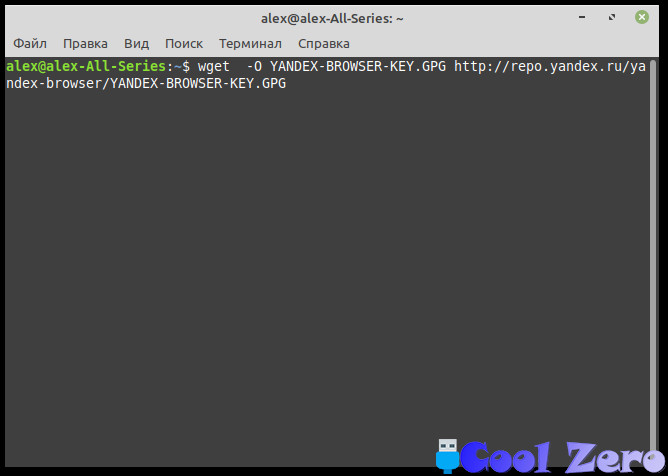
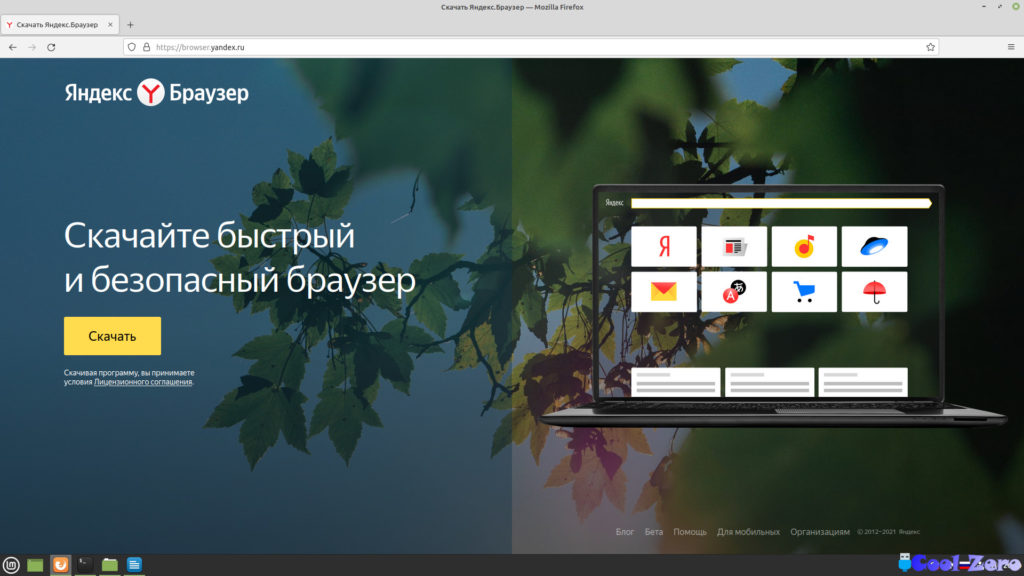
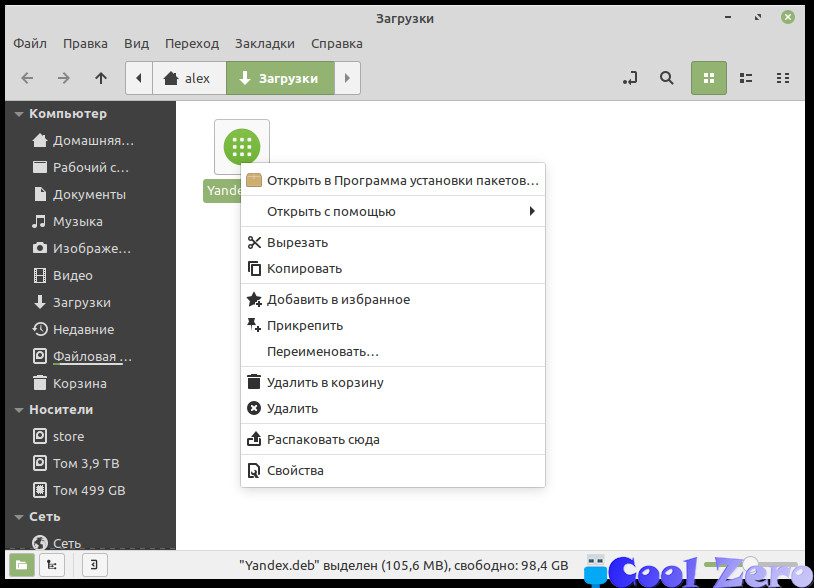
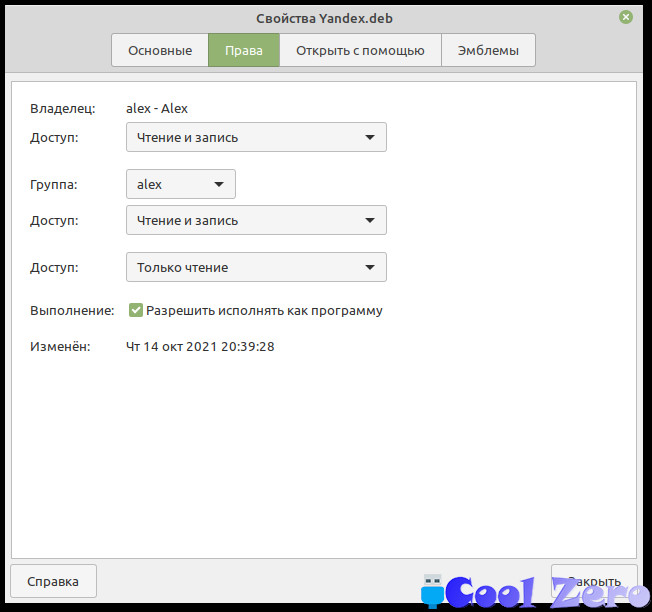
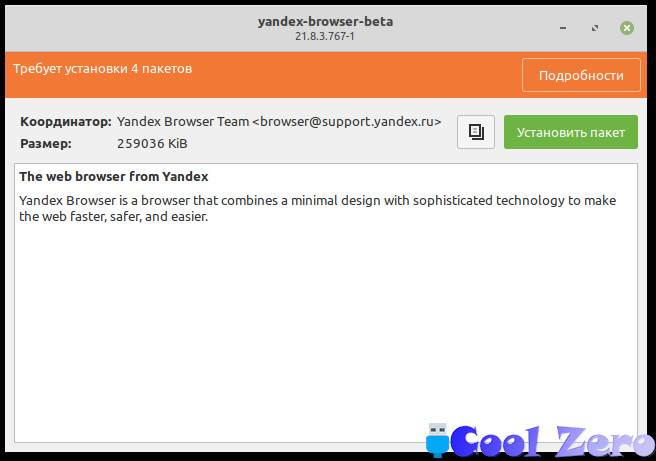
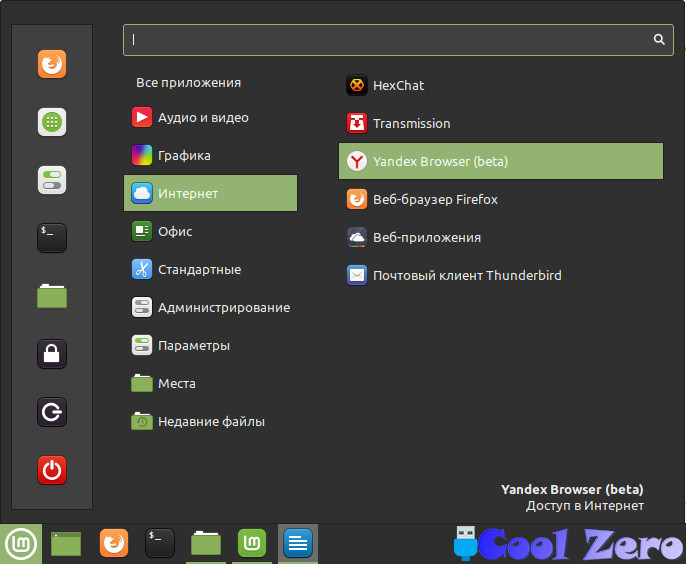
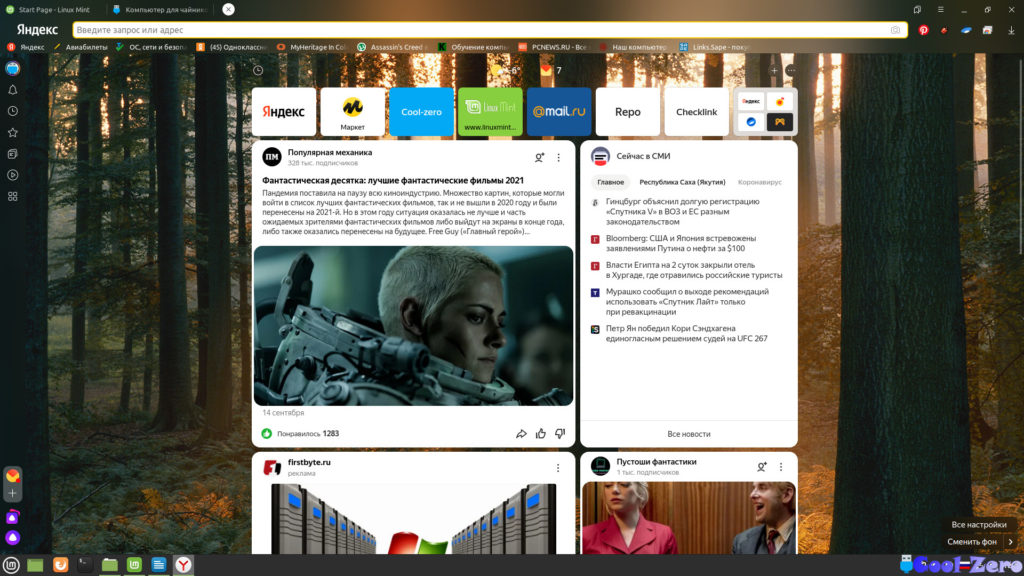

Хорошая статья, может стоит допилить под стабильную версию Яндекс браузера?
Ну может у человека нестабильная половая ориентация… Добрее надо быть!
Руслан, уже допилили. с browser.yandex.ru выкачивается стабилка